
Alto
™
3
User’s Guide
Take Your Notebook To New Heights
Alto
™
Alto
™
1
Alto
™
2
1
2
3
4
5
Troubleshooting and Registration
Alto
™
5
Alto
™
4
Alto
™
7
Alto
™
6
21 3
c
l
i
c
k
12
www.logitech.com/support
WWW
United States
+1 702 269 3457
Argentina
0800 555 3284
Brazil
0800 891 4173
Canada
+1 416 207 2782
Chile
1230 020 5484
Latin America
+55 11 3444 6761
Mexico
001 800 578 9619
English 1. Open Alto
™
by manually separating the
keyboard and the expansion base.
2. Position the keyboard in front
of you. 3. Pull the support
release button to release
the notebook stand.
Español 1. Abra Alto
™
:
separe el teclado de la base de
expansión. 2. Coloque el teclado
ante usted. 3. Accione el botón
del atril para portátil para abrirlo.
Français 1. Ouvrez le
système Alto
™
en séparant
manuellement le clavier de la base
d'extension. 2. Placez le clavier
face à vous. 3. Tirez sur le bouton
de dégagement du socle
d'ordinateur portable.
Português 1. Abra Alto
™
separando manualmente
o teclado da base de expansão.
2. Posicione o teclado à sua frente.
3. Puxe o botão de libertação
do suporte para soltar o suporte
de portátil.
English 1. Raise the note-
book stand. 2. Hold the stand,
and then insert its table
support into the recess
on the expansion base.
Verify that it does not move.
IMPORTANT:
To release the table support, pull
the support release button again.
Español 1. Levante el atril.
2. Sujételo e inserte el soporte
del atril en la cavidad de la base
de expansión. Asegúrese de
que está bien encajado y no
se mueve.
IMPORTANTE:
Para soltar el soporte del atril,
vuelva a accionar el botón.
Français 1. Relevez le socle
d'ordinateur portable.
2. Maintenez-le et insérez son
support dans l'encastrement
de la base d'extension.
Vérifiez la stabilité de l'ensemble
IMPORTANT:
Pour libérer le support,
tirez de nouveau sur le bouton
de dégagement du socle.
Português
1. Eleve o suporte de portátil.
2. Segure no suporte e insira
o suporte de mesa no encaixe
na base de expansão.
Verifique se não se move.
IMPORTANTE:
Para libertar o suporte de mesa,
puxe novamente o botão
de libertação do suporte.
English Remove the USB
cable from the back
of the expansion base.
Español Extraiga el cable
USB de la parte posterior de
la base de expansión.
Français Retirez le câble
USB de l'arrière de la base
d'extension.
Português Remova o cabo
USB da parte posterior da base
de expansão.
English Open your notebook,
and then lean it against the note-
book stand centered either (1) on
the bumper or (2) on the hinge.
Español Abra el portátil
y colóquelo sobre el soporte,
centrado en (1) el tope
o (2) la articulación.
Français Ouvrez l'ordinateur
portable et posez-le sur le socle
en le centrant soit (1) sur la butée,
soit (2) sur la charnière.
Português Abra o portátil
e incline-o em direcção ao suporte
de portátil centrado com (1)
a saliência ou (2) a dobradiça
English 1. Insert the
expansion base’s USB cable into
an available USB port on your
notebook.
IMPORTANT:
Ensure that you do not plug in
any other device before plugging
in the expansion base’s USB
cable.
2. Congratulations! You are now
ready to use your new
Alto™--no software required.
Español 1. Conecte
el conector USB de la base
de expansión a un puerto USB
disponible en el portátil.
IMPORTANTE:
NO conecte ningún otro
dispositivo antes de conectar
el cable USB de la base
de expansión.
2. ¡Enhorabuena! Ya puede
empezar a utilizar Alto
™
,
sin necesidad de instalar
ningún programa de software.
Français 1. Insérez le câble
USB de la base d'extension dans
un port USB libre de l'ordinateur
portable.
IMPORTANT:
Veillez à ne connecter aucun
autre dispositif avant de brancher
le câble USB de la base
d'extension.
2. Félicitations! Vous êtes
maintenant prêt à utiliser
votre nouveau système Alto
™
(aucun logiciel requis).
Português 1. Insira a base
de expansão do cabo USB na
porta USB disponível no portátil.
IMPORTANTE:
Certifique-se de que não liga
outro dispositivo antes de ligar
o cabo USB da base de expansão.
2. Parabéns! Está pronto
para utilizar o novo Alto
™
–
não é necessário software.
English 1. Reset Alto:
Unplug any device connected
to Alto; remove the USB cable
from the expansion base,
and then reinsert it.
2. Try one of the other USB ports
on your notebook.
3. Restart your notebook.
4. Ensure that the Alto
™
keyboard
is unlocked (see back).
5. To connect high- powered
USB devices to Alto
™
,
purchase an AC adaptor from:
www.logitech.com/alto.
Register your new Alto
™
at
http://register.logitech.com
Español 1. Reinicie Alto:
si hay algún dispositivo
conectado a Alto, desconéctelo;
desconecte el cable USB
de la base de expansión y vuelva
a conectarlo. 2. Pruebe otro
puerto USB en el portátil.
3. Reinicie el portátil.
4. Asegúrese de que el teclado
Alto
™
está desbloqueado
(consulte reverso).
5. Para conectar a Alto
™
dispositivos USB de alta potencia
puede adquirir un adaptador
de CA a través de
www.logitech.com/alto.
Registre su teclado Alto
™
en
http://register.logitech.com
Français 1. Réinitialisez
le système Alto
™
: déconnectez-y
les éventuels dispositifs
connectés; débranchez le câble
USB de la base d'extension
et rebranchez-le. 2. Essayez de
le brancher sur un autre port USB
de l'ordinateur portable.
3. Redémarrez l’ordinateur.
4. Assurez-vous que le clavier du
système Alto
™
est déverrouillé
(voir à l'arrière). 5. Pour pouvoir
connecter des dispositifs USB
à forte consommation électrique
au système Alto
™
, vous devez
vous procurer un adaptateur
secteur. Celui-ci est disponible sur
le site www.logitech.com/alto.
Effectuez l'enregistrement en
ligne de votre système Alto
™
sur
http://register.logitech.com
Português 1. Restaurar
Alto: Desligue qualquer
dispositivo ligado ao Alto,
remova o cabo USB da base
de expansão e volte e inserir.
2. Tente uma das outras
portas USB no portátil.
3. Reinicie o portátil.
4. Certifique-se de que o teclado
Alto
™
está desbloqueado
(verifique a parte detrás).
5. Para ligar dispositivos USB
de alta potência ao Alto
™
,
adquira um adaptador
de CA a partir de:
www.logitech.com/alto.
Registe o novo Alto
™
em
http://register.logitech.com

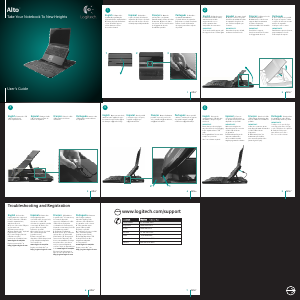


Joignez-vous à la conversation sur ce produit
Ici, vous pouvez partager ce que vous pensez du Logitech Alto Clavier. Si vous avez une question, lisez d’abord attentivement le mode d’emploi. La demande d’un mode d’emploi peut être effectuée en utilisant notre formulaire de contact.